|
◆はじめに
絵を描き始める前にCLIP STUDIO
PAINT(以下クリスタ)の設定を変更します。
クリスタにはたくさんのパレット(カラーサークルなどの機能)があります。
それらをクリスタに固定表示するか出し入れができる状態にするか設定できます。
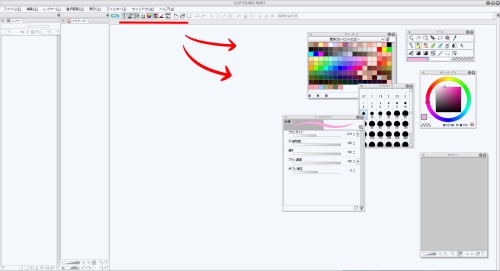
↑が私の作業環境です。
左にある”レイヤー”と”ナビゲーター”は固定表示、
右にあるたくさんのパレットは赤線のところにあるアイコンを
クリックするかしないかで表示するしないができます。
絵を描くスペースが広くなり、必要なときはすぐパレットを出せるので便利です。
出し入れの設定方法は、「ファイル」→「コマンドバー設定」から
よく使うものを追加していきます。
(ツール、ブラシサイズ、ツールプロパティ、サブツールパレット、カラーサークル
カラーセットなどがあると便利だと思います)
ここでナビゲーターについて説明しておきます。
ナビゲーターとは描いている絵を常に全体表示のまま表示しておいてくれます。
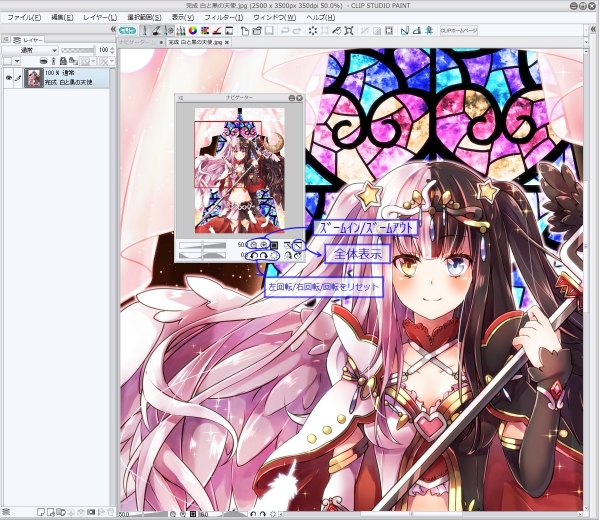
(↑見やすいように固定表示を外しています)
絵を描く際、常に全体を把握しておくことは大事です。
拡大して見る印象と縮尺して見る印象だと違って見えることがあります。
よく見比べて、大きく見ても小さく見てもいい絵になるといいと思います。
また↑の画像にあるようにズームインなどの便利な機能もあります。
それと、ナビゲーターの絵にある赤い枠はズームインをしている位置になります。
その赤枠を動かすと絵の位置も動かせるので便利です。
他にも、ツールの設定やショートカットの設定もありますが、
それは後で説明を混ぜていきたいと思います。
←トップ 次へ→ |
|
 |
|